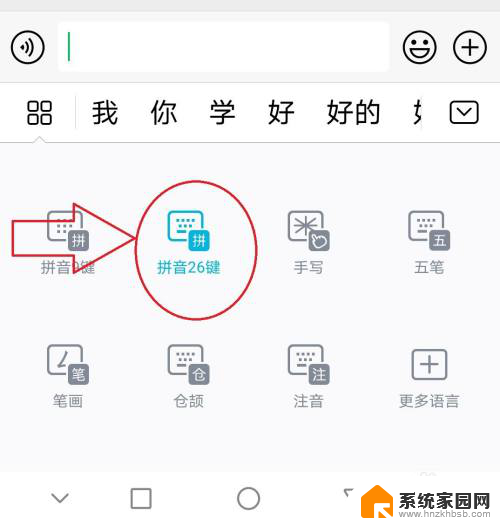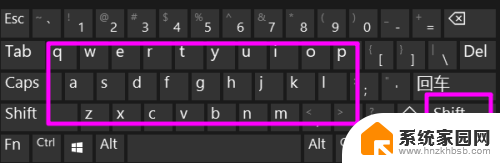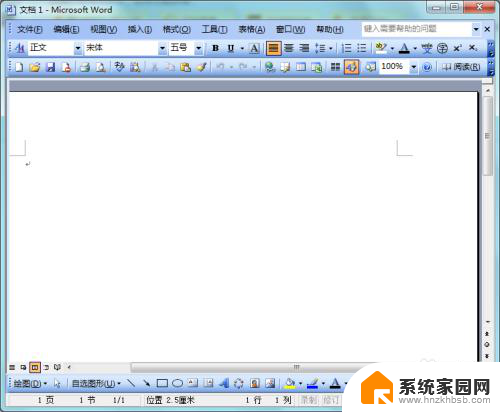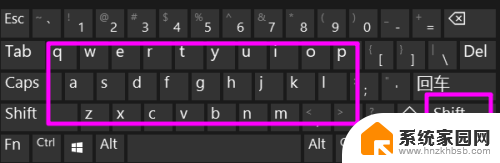mac电脑大写字母怎么输入 Mac大写字母输入方法
更新时间:2024-03-23 08:42:34作者:xiaoliu
在使用Mac电脑时,有时候需要输入大写字母,那么在Mac电脑上如何输入大写字母呢?其实很简单,只需要按住Shift键再输入相应的字母即可输入大写字母。同时您也可以通过按住Caps Lock键来切换为大写锁定状态,这样就可以连续输入大写字母了。Mac电脑输入大写字母并不复杂,只需要掌握一些简单的技巧即可。
方法如下:
1.要输入大写字母,先把输入法切换到英文输入。
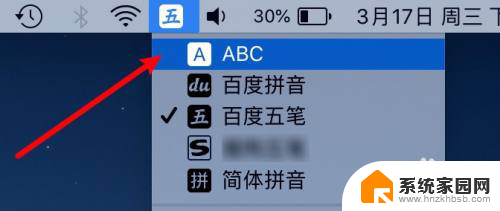
2.点击按下键盘的大写锁定键。
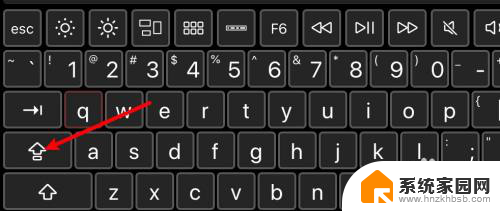
3.按下后,直接按键盘上的字母键就行了。
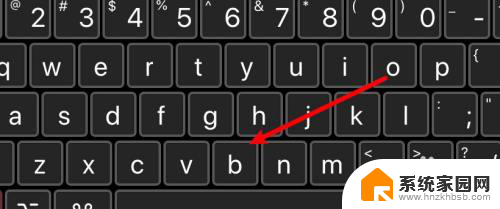
4.这样输出的字母都是大写的。
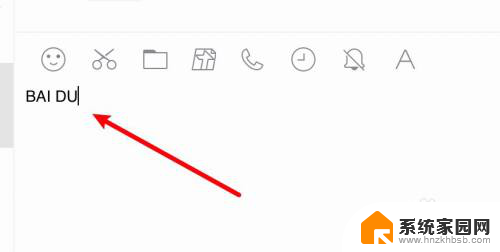
5.如果不是全部都要输入大写,可以铵下shift键。即上箭头键,然后同时按要大写的字母。
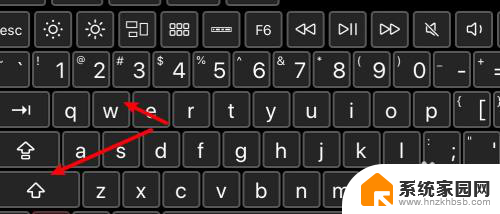
6.这样就只有所按的字母是大写的。
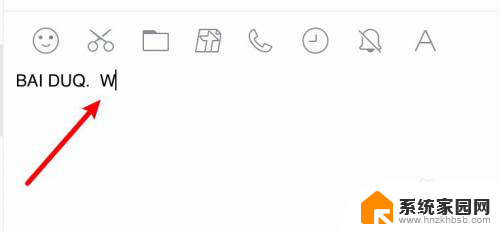
以上就是如何在Mac电脑上输入大写字母的全部内容,如果有不清楚的用户,可以参考上面的步骤进行操作,希望对大家有所帮助。